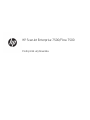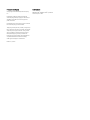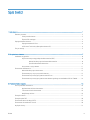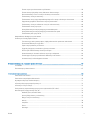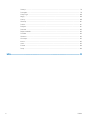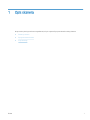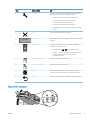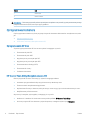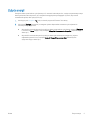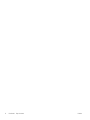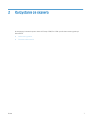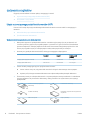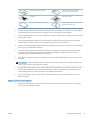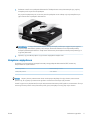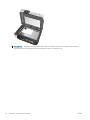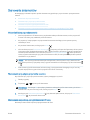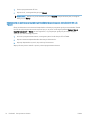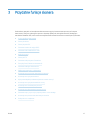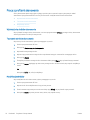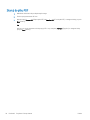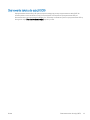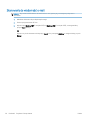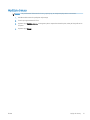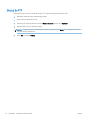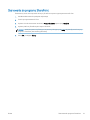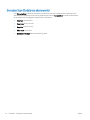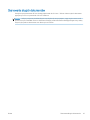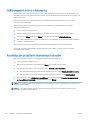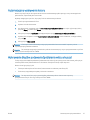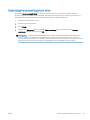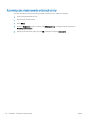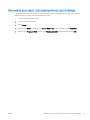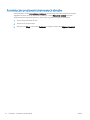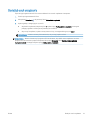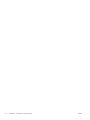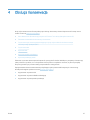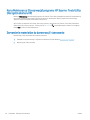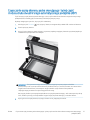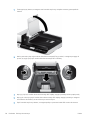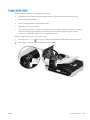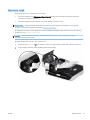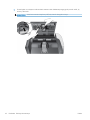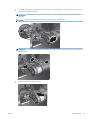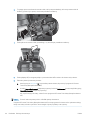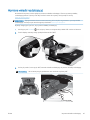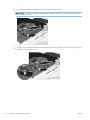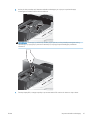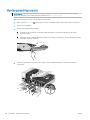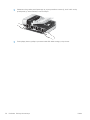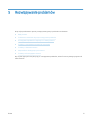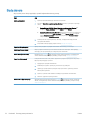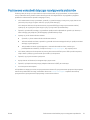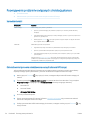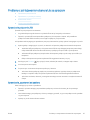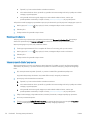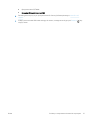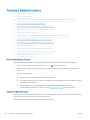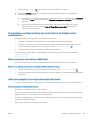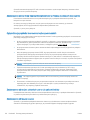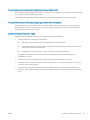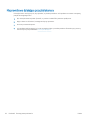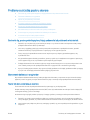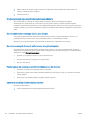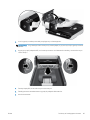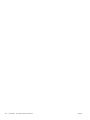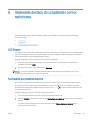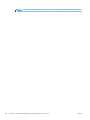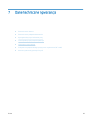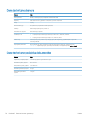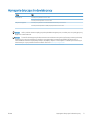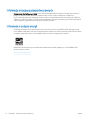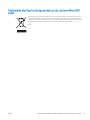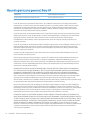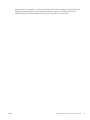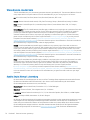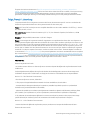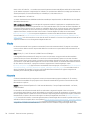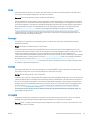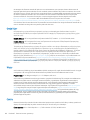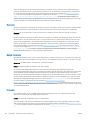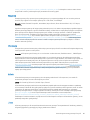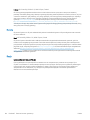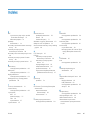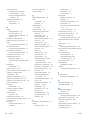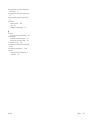HP ScanJet Enterprise 7500/Flow 7500
Podręcznik użytkownika

Prawa autorskie i licencja
© Copyright 2020 HP Development Company,
L.P.
Powielanie, adaptacja lub tłumaczenie bez
wcześniejszej pisemnej zgody jest zabronione, z
wyjątkiem przypadków dozwolonych przez
prawo autorskie.
Przedstawione tu informacje mogą ulec zmianie
bez wcześniejszego powiadomienia.
Jedynymi gwarancjami na produkty i usługi rmy
HP są gwarancje wyrażone w formie oświadczeń
dołączonych do tych produktów i usług. Żaden
zapis w niniejszym dokumencie nie może być
interpretowany jako gwarancja dodatkowa.
Firma HP nie ponowi żadnej odpowiedzialności
za jakiekolwiek braki techniczne lub błędy
redakcyjne w niniejszym dokumencie.
Edition 4, 7/2020
Znaki handlowe
ENERGY STAR
®
i ENERGY STAR
®
są znakami
zastrzeżonymi w USA.

Spis treści
1 Opis skanera .............................................................................................................................................................................................. 1
Elementy skanera ..................................................................................................................................................................... 2
Panel przedni skanera ......................................................................................................................................... 2
Złącza USB i zasilające ........................................................................................................................................ 3
Oprogramowanie skanera ....................................................................................................................................................... 4
Oprogramowanie HP Scan .................................................................................................................................. 4
HP Scanner Tools Utility (Narzędzia skanera HP) ........................................................................................... 4
Zużycie energii .......................................................................................................................................................................... 5
2 Korzystanie ze skanera ............................................................................................................................................................................ 7
Ładowanie oryginałów ............................................................................................................................................................ 8
Użycie automatycznego podajnika dokumentów (ADF) ............................................................................... 8
Wskazówki dotyczące ładowania dokumentów ........................................................................ 8
Sposób ładowania dokumentów .................................................................................................. 9
Korzystanie z szyby skanera ........................................................................................................................... 11
Skanowanie dokumentów .................................................................................................................................................... 13
Wskazówki dotyczące skanowania ................................................................................................................ 13
Skanowanie przy użyciu przycisków skanera ............................................................................................... 13
Skanowanie za pomocą oprogramowania HP Scan .................................................................................... 13
Skanowanie za pomocą oprogramowania skanera zgodnego ze standardem ISIS lub TWAIN ........... 14
3 Przydatne funkcje skanera ................................................................................................................................................................... 15
Praca z prolami skanowania .............................................................................................................................................. 16
Wyświetlanie skrótów skanowania ................................................................................................................ 16
Tworzenie skrótów skanowania ..................................................................................................................... 16
Modykacja skrótów ......................................................................................................................................... 16
Skanuj do obrazu ................................................................................................................................................................... 17
Skanuj do pliku PDF ............................................................................................................................................................... 18
Skanowanie tekstu do edycji (OCR) ..................................................................................................................................... 19
Skanowanie do wiadomości e-mail .................................................................................................................................... 20
Wyślij do chmury .................................................................................................................................................................... 21
PLWW iii

Skanuj do FTP ......................................................................................................................................................................... 22
Skanowanie do programu SharePoint ................................................................................................................................ 23
Everyday Scan (Codzienne skanowanie) ............................................................................................................................ 24
Skanowanie długich dokumentów ...................................................................................................................................... 25
Odltrowywanie koloru z dokumentu ................................................................................................................................ 26
Automatyczne przycinanie skanowanych obrazów ......................................................................................................... 26
Automatyczne wykrywanie koloru ...................................................................................................................................... 27
Wykrywanie błędów podawania (pobierania wielu arkuszy) .......................................................................................... 27
Automatyczne wykrywanie wielkości strony ..................................................................................................................... 28
Automatyczne usuwanie pustych stron ............................................................................................................................. 29
Automatyczne dostosowanie orientacji strony ................................................................................................................. 30
Skanowanie przy użyciu trybu poprawy tekstu czarno-białego .................................................................................... 31
Automatyczne prostowanie skanowanych obrazów ....................................................................................................... 32
Dodaj lub usuń urządzenie ................................................................................................................................................... 33
4 Obsługa i konserwacja ........................................................................................................................................................................... 35
Karta Maintenance (Konserwacja) programu HP Scanner Tools Utility (Narzędzia skanera HP) .............................. 36
Zamawianie materiałów do konserwacji i skanowania .................................................................................................... 36
Czyszczenie szyby skanera, paska skanującego i tylnej części modułu druku dwustronnego
automatycznego podajnika (ADF) ....................................................................................................................................... 37
Czyszczenie rolek ................................................................................................................................................................... 39
Wymiana rolek ........................................................................................................................................................................ 41
Wymiana wkładki rozdzielającej .......................................................................................................................................... 45
Wymiana przedniego panelu ............................................................................................................................................... 48
5 Rozwiązywanie problemów .................................................................................................................................................................. 51
Błędy skanera ......................................................................................................................................................................... 52
Podstawowe wskazówki dotyczące rozwiązywania problemów ................................................................................... 53
Rozwiązywanie problemów związanych z instalacją skanera ........................................................................................ 54
Sprawdzenie kabli ............................................................................................................................................. 54
Odinstalowanie i ponowne zainstalowanie narzędzi skanera HP Scanjet ............................................... 54
Problemy z zainicjowaniem skanera lub ze sprzętem ..................................................................................................... 55
Sprawdzanie połączenia USB .......................................................................................................................... 55
Sprawdzanie, czy skaner jest zasilany ........................................................................................................... 55
Resetowanie skanera ........................................................................................................................................ 56
Skaner przestał działać poprawnie ................................................................................................................ 56
Problemy z działaniem skanera .......................................................................................................................................... 58
Nie można włączyć skanera ............................................................................................................................ 58
Skaner wciąż się wyłącza ................................................................................................................................. 58
Na wyświetlaczu występują problemy lub przyciski skanera nie działają zgodnie z
przeznaczeniem ................................................................................................................................................ 59
iv PLWW

Skaner rozpoczyna skanowanie z opóźnieniem .......................................................................................... 59
Skaner skanuje tylko jedną stronę dokumentu dwustronnego ................................................................. 59
Brak zeskanowanych stron w miejscu docelowym skanowania ............................................................... 59
Zeskanowany obraz jest zamazany ............................................................................................................... 59
Zeskanowane strony mają nieprawidłową kolejność w miejscu docelowym skanowania .................... 60
Optymalizacja prędkości skanowania i wykonywania zadań ..................................................................... 60
Zeskanowany obraz jest całkowicie czarny lub całkowicie biały ............................................................... 60
Zeskanowane obrazy są krzywe ..................................................................................................................... 60
Na wydrukowanej stronie pojawiają się pionowe białe paski ..................................................................... 61
Na wydrukowanej stronie pojawiają się pionowe kolorowe paski ............................................................. 61
Zeskanowane pliki są zbyt duże ..................................................................................................................... 61
Nieprawidłowo działające przyciski skanera ..................................................................................................................... 62
Problemy ze ścieżką papieru skanera ................................................................................................................................ 63
Zacinanie się, przekrzywianie papieru, błędy podawania lub pobieranie wielu kartek .......................... 63
Skanowanie delikatnych oryginałów .............................................................................................................. 63
Papier nie jest pobierany ze skanera .............................................................................................................. 63
Oryginały zwijają się w zasobniku wyjściowym skanera ............................................................................ 64
Dolna część zeskanowanego obrazu jest obcięta ....................................................................................... 64
Na zeskanowanych obrazach widoczne są smugi i zadrapania ................................................................ 64
Powtarzające się zacięcia przedmiotów ładowanych do skanera ............................................................. 64
Usuwanie zacięć ze ścieżki papieru skanera ................................................................................................. 64
6 Ułatwienia dostępu do urządzenia i pomoc techniczna .................................................................................................................. 67
LCD Reader .............................................................................................................................................................................. 67
Sterowanie przyciskami skanera ......................................................................................................................................... 67
7 Dane techniczne i gwarancja ................................................................................................................................................................ 69
Dane techniczne skanera ...................................................................................................................................................... 70
Dane techniczne podajnika dokumentów .......................................................................................................................... 70
Wymagania dotyczące środowiska pracy .......................................................................................................................... 71
Informacje dotyczące przepisów prawnych ...................................................................................................................... 72
Informacje o zużyciu energii ................................................................................................................................................. 72
Pozbywanie się niepotrzebnego sprzętu przez użytkowników (UE i Indie) ................................................................. 73
Warunki ograniczonej gwarancji rmy HP .......................................................................................................................... 74
Wielka Brytania, Irlandia i Malta ...................................................................................................................... 76
Austria, Belgia, Niemcy i Luksemburg ............................................................................................................ 76
Belgia, Francja i Luksemburg ........................................................................................................................... 77
Włochy ................................................................................................................................................................. 78
Hiszpania ............................................................................................................................................................ 78
Dania .................................................................................................................................................................... 79
Norwegia ............................................................................................................................................................. 79
PLWW v

Szwecja ............................................................................................................................................................... 79
Portugalia ........................................................................................................................................................... 79
Grecja i Cypr ........................................................................................................................................................ 80
Węgry .................................................................................................................................................................. 80
Czechy ................................................................................................................................................................. 80
Słowacja .............................................................................................................................................................. 81
Polska .................................................................................................................................................................. 81
Bułgaria ............................................................................................................................................................... 81
Rumunia .............................................................................................................................................................. 82
Belgia i Holandia ................................................................................................................................................ 82
Finlandia .............................................................................................................................................................. 82
Słowenia ............................................................................................................................................................. 83
Chorwacja ........................................................................................................................................................... 83
Łotwa ................................................................................................................................................................... 83
Litwa .................................................................................................................................................................... 83
Estonia ................................................................................................................................................................. 84
Rosja .................................................................................................................................................................... 84
Indeks ........................................................................................................................................................................................................... 85
vi PLWW

Elementy skanera
1 Przycisk Zasilanie
2 Panel przedni
3 Automatyczny podajnik dokumentów (ADF)
4 Zasobnik wyjściowy ADF
5 Podajnik wejściowy ADF
6 Dioda załadowania/wykrycia dokumentu
7 Prowadnice papieru
8 Ograniczniki papieru
Panel przedni skanera
Przyciski na panelu przednim skanera umożliwiają rozpoczęcie skanowania i kongurowanie niektórych
ustawień skanera.
2 Rozdział 1 Opis skanera PLWW

Ikona Nazwa przycisku Opis
1 Narzędzia Otwarcie programu HP Scanner Tools Utility (Narzędzia skanera
HP), w którym można wykonać następujące zadania:
● Konguracja listy proli na panelu przednim skanera
● Tworzenie proli skanowania, które korzystają z
oprogramowania skanującego innych rm
● Zmiana ustawień zarządzania energią skanera
● Wyświetlenie informacji o ustawieniach, stanie i konserwacji
skanera
2 Anuluj Służy do anulowania bieżącego skanowania.
3 Wyświetlacz Wyświetla dostępne prole skanowania oraz komunikaty o stanie i
o błędach.
4 OK/Wybierz Pozwala na przewijanie listy proli skanowania i przeglądanie
szczegółowych informacji o nich.
● Naciskaj przyciski i , aby przeglądać prole.
● Naciśnij OK, aby zobaczyć informacje szczegółowe o prolu
skanowania lub powrócić do listy proli w trakcie
przeglądania informacji.
5 Skanowanie jednostronne Rozpoczyna jednostronne skanowanie.
6 Skanowanie dwustronne Rozpoczyna dwustronne skanowanie.
7 Uśpienie Rozpoczyna tryb uśpienia. Gdy skaner znajduje się w trybie
uśpienia, naciśnięcie tego przycisku spowoduje jego obudzenie.
8 Wstecz Powraca do listy proli podczas przeglądania informacji o prolu.
Złącza USB i zasilające
1
2
PLWW Elementy skanera 3

Nazwa Opis
1 Gniazdo USB
2 Gniazdo zasilania
OSTROŻNIE: Zachowaj ostrożność podczas przechylania urządzenia i nie pozwól, by pokrywa automatycznego
podajnika dokumentów (ADF) otworzyła się przypadkowo.
Oprogramowanie skanera
Częścią wyposażenia skanera są różne programy służące do skanowania dokumentów i zarządzania nimi, takie
jak:
●
Oprogramowanie HP Scan
●
HP Scanner Tools Utility (Narzędzia skanera HP)
Oprogramowanie HP Scan
Za pomocą oprogramowania HP Scan można wykonać następujące czynności:
● Skanowanie do pliku PDF
● Skanowanie do pliku JPEG
● Wysyłanie pocztą e-mail jako plik PDF
● Wysyłanie pocztą e-mail jako plik JPEG
● Skanowanie tekstu do edycji (OCR)
● Skanowanie do chmury
● Codzienne skanowanie
HP Scanner Tools Utility (Narzędzia skanera HP)
Otwórz program HP Scanner Tools Utility, by wykonać następujące zadania:
● Ustawianie opcji powiadomień dotyczących konserwacji i aktualizacji stanu.
● Zmiana ustawień zarządzania energią skanera.
● Wyświetlanie informacji o skanerze, takich jak wersja, numer seryjny, łączna liczba zeskanowanych stron.
● Modykowanie proli skanowania.
Aby otworzyć narzędzie, wykonaj jedną z następujących czynności:
● Windows 8.1 i Windows 10: Na ekranie startowym kliknij kafelek HP Scanner Tools Utility.
● Uruchom program HP Scan Assistant z pulpitu komputera, a następnie wybierz opcję Narzędzia.
4 Rozdział 1 Opis skanera PLWW

Zużycie energii
Domyślnie skaner przechodzi w tryb uśpienia po 15 minutach braku aktywności, a wyłącza się automatycznie po
dwóch godzinach braku aktywności, by oszczędzać energię. Wykonaj następujące czynności, aby zmienić
ustawienia domyślne, albo wyłączyć te tryby.
1. Naciśnij przycisk Narzędzia ( ), aby uruchomić program HP Scanner Tools Utility.
2. Kliknij kartę Settings (Ustawienia), a następnie wybierz odpowiednie ustawienie trybu uśpienia lub
automatycznego wyłączenia.
● Aby określić czas braku aktywności po którym skaner przechodzi w tryb uśpienia, wybierz 15 minutes
(15 minut) lub Never (Nigdy) z listy rozwijanej Sleep: Put the scanner to sleep after: (Uśpienie: uśpij
skaner po:) .
● Aby określić czas braku aktywności po którym skaner jest automatycznie wyłączany, wybierz
odpowiednią wartość z listy rozwijanej Auto-O: Turn o the scanner after: (Automatyczne
wyłączanie: wyłącz skaner po:) .
PLWW Zużycie energii 5

6 Rozdział 1 Opis skanera PLWW

Ładowanie oryginałów
Oryginały można ładować na skaner jedną z następujących metod:
●
Użycie automatycznego podajnika dokumentów (ADF)
●
Korzystanie z szyby skanera
Użycie automatycznego podajnika dokumentów (ADF)
Pomocne informacje dotyczące prawidłowego ładowania dokumentów można znaleźć w następujących
tematach:
●
Wskazówki dotyczące ładowania dokumentów
●
Sposób ładowania dokumentów
Wskazówki dotyczące ładowania dokumentów
● Maksymalna pojemność podajnika dokumentów i zasobnika wyjściowego różni się w zależności od
rozmiaru i gramatury papieru. W przypadku papieru o gramaturze 75 g/m
2
(20 funtów) (standardowa
gramatura większości rodzajów papieru do drukowania i kserowania) maksymalna pojemność to 100
arkuszy. W przypadku cięższych rodzajów papieru maksymalna pojemność jest mniejsza.
● Automatyczny podajnik dokumentów (ADF) obsługuje następujące rodzaje papieru.
Szerokość Długość Gramatura (lub
grubość)
Zwykły papier (pojedyncza strona) 68-216 mm 148-864 mm
49-120 g/m
2
Zwykły papier (wiele stron) 68-216 mm 148-356 mm
49-120 g/m
2
● Zawsze określaj następujące opcje w oprogramowaniu skanera:
● Ustaw rozmiar strony tak, aby pasował do szerokości i długości skanowanego arkusza papieru.
● Wybierz prol, którego ustawienie ładowania stron odpowiada przedniej krawędzi ładowania.
● Skanowanie poniższych rodzajów dokumentów z użyciem podajnika może spowodować ich uszkodzenie
lub zacięcie papieru. Aby skanować te dokumenty, należy je umieścić na szybie skanera, nie używając
podajnika ADF.
Pomarszczone lub pogniecione
dokumenty
Pofałdowane dokumenty
Podarte dokumenty Dokumenty ze spinaczami do papieru lub
zszywkami
Kalka maszynowa Papier powlekany
8 Rozdział 2 Korzystanie ze skanera PLWW

Bardzo cienki, przejrzysty papier Papier z dołączonymi karteczkami
samoprzylepnymi lub znaczkami
Fotograe Folie przezroczyste
Arkusze papieru sklejające się ze sobą Papier z wilgotnymi substancjami, takimi
jak klej lub płyn korekcyjny
● Zagięte lub pofalowane dokumenty należy wygładzić przed umieszczeniem w podajniku. Jeśli początkowa
krawędź dokumentu jest pofalowana lub zagięta, może to spowodować zacięcie papieru.
● Podczas ładowania papieru o szerokości mniejszej niż 148 mm umieść dłuższą krawędź strony równolegle
do prowadnic papieru.
● Aby zeskanować delikatne dokumenty (takie jak zdjęcia lub dokumenty na pomarszczonym lub bardzo
lekkim papierze), umieść dokument stroną zadrukowaną do dołu na szybie skanera.
● Upewnij się, że klapka podajnika dokumentów jest dokładnie zatrzaśnięta. Aby prawidłowo zamknąć klapę,
naciśnij ją, aż słyszalne będzie kliknięcie.
● Dopasuj prowadnice papieru do szerokości dokumentów. Upewnij się, że prowadnice dotykają krawędzi
oryginału. Jeśli między prowadnicą papieru a krawędzią dokumentów znajduje się przerwa, może to
spowodować przekrzywienie zeskanowanego obrazu.
● Ułóż delikatnie dokumenty podczas umieszczania stosu w podajniku dokumentów. Nie wrzucaj stosu do
podajnika.
WSKAZÓWKA: Dioda załadowania/wykrycia dokumentu w przezroczystej części podajnika dokumentów
świeci, gdy dokumenty są prawidłowo ustawione.
● Aby zapobiec przekrzywianiu obrazu, zawsze ładuj arkusze dokumentów o tych samych wymiarach. Jeśli
konieczne jest załadowanie stosu dokumentów różnych rozmiarów, wyśrodkuj wszystkie dokumenty w
stosie według szerokości przed włożeniem ich do podajnika dokumentów.
● Wyczyść rolki skanera jeśli są na nich widoczne zabrudzenia lub po skanowaniu dokumentu, na którym
pisano ołówkiem.
Sposób ładowania dokumentów
1. Dopasuj prowadnice papieru do szerokości dokumentów. Nie dosuwaj prowadnic zbyt mocno, ponieważ
może to utrudnić podawanie papieru.
PLWW Ładowanie oryginałów 9

Podczas skanowania małych oryginałów, np. czeków, bardzo ważne jest dokładne dosunięcie prowadnic
papieru do krawędzi oryginału.
2. Przekartkuj stos arkuszy dokumentów, aby nie były one sklejone. Przekartkuj krawędź stosu zwróconą w
stronę podajnika w jednym kierunku, a następnie tą samą krawędź w przeciwnym kierunku.
3. Wyrównaj krawędzie dokumentów, uderzając dolną krawędzią stosu w blat stołu. Obróć stos o 90 stopni i
powtórz czynność.
10 Rozdział 2 Korzystanie ze skanera PLWW

4. Delikatnie umieść stos w podajniku dokumentów. Załaduj arkusze stroną skanowaną do góry, a górną
krawędzią zwróconą w kierunku podajnika.
Aby uzyskać najlepsze wyniki, nie wrzucaj stosu do podajnika ani nie uderzaj w górną krawędź stosu po
jego umieszczeniu w podajniku dokumentów.
WSKAZÓWKA: Unikaj podawania dokumentu, którego krawędź przednia jest zagięta lub postrzępiona.
Rozpoczynając skanowanie, wybierz prol, którego ustawienie ładowania stron odpowiada przedniej
krawędzi podawanego dokumentu. Dzięki temu zeskanowany obraz będzie miał taką samą orientację, co
oryginalny dokument.
5. Sprawdź, czy prowadnice papieru są wyrównane względem krawędzi stosu.
Korzystanie z szyby skanera
Przedmioty, które nie spełniają wymagań automatycznego podajnika dokumentów (ADF) umieszczaj
bezpośrednio na szybie skanera.
Minimalny rozmiar: Brak minimalnego rozmiaru
Maksymalny rozmiar: 216 x 356 mm
UWAGA: Aktywny obszar przetwarzania obrazu nie obejmuje całej długości szyby skanera, zatem musisz
upewnić się, że oryginały są umieszczone zgodnie z oznaczeniem na brzegu szyby skanera.
Umieść oryginał na szybie skanera (stroną do zeskanowania skierowaną w dół) zgodnie z oznaczeniami. Strony o
orientacji poziomej umieść stroną skanowaną w dół, górną krawędzią w stronę tylnej części skanera.
PLWW Ładowanie oryginałów 11

HP Sca
nje
t
Ente
rpr
is
e 7
5
0
0
WSKAZÓWKA: Aby jednocześnie skanować wiele obrazów, rozmieść obrazy, które mają być skanowane na
szybie skanera, pozostawiając między nimi odstęp wynoszący co najmniej 6 mm .
12 Rozdział 2 Korzystanie ze skanera PLWW

Skanowanie dokumentów
W następujących tematach opisano sposób skanowania oryginałów przy użyciu skanera i oprogramowania
skanera:
●
Wskazówki dotyczące skanowania
●
Skanowanie przy użyciu przycisków skanera
●
Skanowanie za pomocą oprogramowania HP Scan
●
Skanowanie za pomocą oprogramowania skanera zgodnego ze standardem ISIS lub TWAIN
Wskazówki dotyczące skanowania
● Jeżeli na wyświetlaczu LCD skanera nie są wyświetlane żadne prole skanowania, otwórz program HP
Scanner Tools Utility, aby załadować prole do skanera.
● Aby ograniczyć zacięcia papieru używaj ustawień skanowania określających rzeczywiste wymiary
skanowanych stron.
● Aby anulować skanowanie, naciśnij przycisk Anuluj ( ).
● Jeśli naciśniesz przycisk Skanowanie dwustronne ( ), a wybrany prol jest skongurowany do korzystania
z automatycznego podajnika dokumentów (ADF), skaner przetworzy obie strony oryginału niezależnie od
ustawień
prolu skanowania. Jeśli naciśniesz przycisk Skanowanie jednostronne ( ), skaner przetworzy
stronę oryginału skierowaną do góry podczas skanowania z ADF, lub stronę skierowaną do dołu podczas
skanowania z szyby skanera.
UWAGA: Jeśli wybrany prol skanowania jest skongurowany do korzystania z szyby skanera (a nie z
ADF), skaner przetworzy tylko jedną stronę oryginału niezależnie od naciśniętego przycisku skanowania (
lub ).
● Można utworzyć prole skanowania, które korzystają z oprogramowania skanującego innych rm. Aby
uzyskać więcej informacji, patrz Pomoc programu HP Scanner Tools Utility.
Skanowanie przy użyciu przycisków skanera
Aby skanować przy użyciu przycisków skanera, wykonaj następujące czynności:
1. Załaduj oryginały.
2. Za pomocą i wybierz prol skanowania.
WSKAZÓWKA: Naciśnięcie OK spowoduje wyświetlenie rodzaju pliku prolu skanowania, trybu koloru i
rozdzielczości. Aby wrócić do listy proli, naciśnij przycisk Wstecz ).
3. Naciśnij przycisk Skanowanie jednostronne ( ), aby skanować jednostronnie, lub przycisk Skanowanie
dwustronne ( ), aby skanować dwustronnie.
Skanowanie za pomocą oprogramowania HP Scan
Możliwe jest skanowanie za pomocą oprogramowania HP Scan.
PLWW Skanowanie dokumentów 13

1. Otwórz oprogramowanie HP Scan.
2. Wybierz skrót, a następnie kliknij przycisk Skanuj.
WSKAZÓWKA: Wybierz inny skrót skanowania, wybierz Typ pliku i miejsce docelowe pliku, a następnie
kliknij przycisk Skanuj.
Skanowanie za pomocą oprogramowania skanera zgodnego ze standardem ISIS lub
TWAIN
Obraz lub dokument można skanować bezpośrednio w dowolnym programie zgodnym ze standardem TWAIN
lub ISIS. Na ogół program taki można rozpoznać po tym, że jest w nim dostępne polecenie Pobierz, Skanuj,
Importuj nowy obiekt lub Wstaw. W razie wątpliwości, czy program jest zgodny lub jak nazywa się opcja,
zapoznaj się z dokumentacją programu.
1. Uruchom oprogramowanie skanera, a następnie wybierz źródło danych ISIS lub TWAIN.
2. Wybierz ustawienia odpowiednie dla skanowanych dokumentów.
3. Wykonaj odpowiednie czynności, aby zakończyć skanowanie.
Więcej informacji można znaleźć w pomocy online oprogramowania skanera.
14 Rozdział 2 Korzystanie ze skanera PLWW
Strona się ładuje...
Strona się ładuje...
Strona się ładuje...
Strona się ładuje...
Strona się ładuje...
Strona się ładuje...
Strona się ładuje...
Strona się ładuje...
Strona się ładuje...
Strona się ładuje...
Strona się ładuje...
Strona się ładuje...
Strona się ładuje...
Strona się ładuje...
Strona się ładuje...
Strona się ładuje...
Strona się ładuje...
Strona się ładuje...
Strona się ładuje...
Strona się ładuje...
Strona się ładuje...
Strona się ładuje...
Strona się ładuje...
Strona się ładuje...
Strona się ładuje...
Strona się ładuje...
Strona się ładuje...
Strona się ładuje...
Strona się ładuje...
Strona się ładuje...
Strona się ładuje...
Strona się ładuje...
Strona się ładuje...
Strona się ładuje...
Strona się ładuje...
Strona się ładuje...
Strona się ładuje...
Strona się ładuje...
Strona się ładuje...
Strona się ładuje...
Strona się ładuje...
Strona się ładuje...
Strona się ładuje...
Strona się ładuje...
Strona się ładuje...
Strona się ładuje...
Strona się ładuje...
Strona się ładuje...
Strona się ładuje...
Strona się ładuje...
Strona się ładuje...
Strona się ładuje...
Strona się ładuje...
Strona się ładuje...
Strona się ładuje...
Strona się ładuje...
Strona się ładuje...
Strona się ładuje...
Strona się ładuje...
Strona się ładuje...
Strona się ładuje...
Strona się ładuje...
Strona się ładuje...
Strona się ładuje...
Strona się ładuje...
Strona się ładuje...
Strona się ładuje...
Strona się ładuje...
Strona się ładuje...
Strona się ładuje...
Strona się ładuje...
Strona się ładuje...
Strona się ładuje...
Strona się ładuje...
-
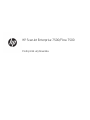 1
1
-
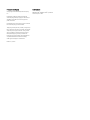 2
2
-
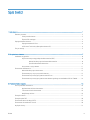 3
3
-
 4
4
-
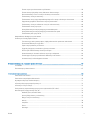 5
5
-
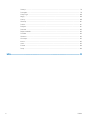 6
6
-
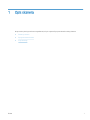 7
7
-
 8
8
-
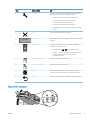 9
9
-
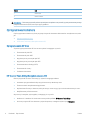 10
10
-
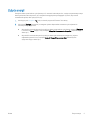 11
11
-
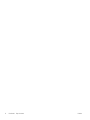 12
12
-
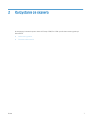 13
13
-
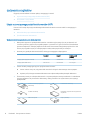 14
14
-
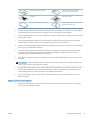 15
15
-
 16
16
-
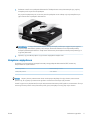 17
17
-
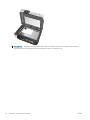 18
18
-
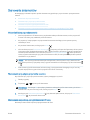 19
19
-
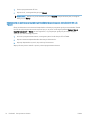 20
20
-
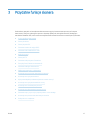 21
21
-
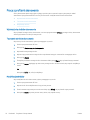 22
22
-
 23
23
-
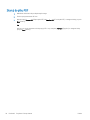 24
24
-
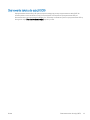 25
25
-
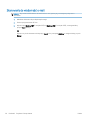 26
26
-
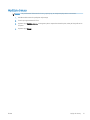 27
27
-
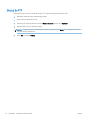 28
28
-
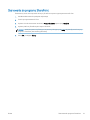 29
29
-
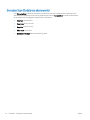 30
30
-
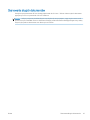 31
31
-
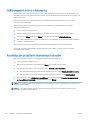 32
32
-
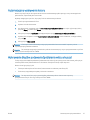 33
33
-
 34
34
-
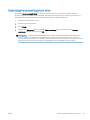 35
35
-
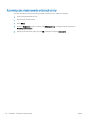 36
36
-
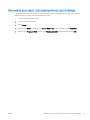 37
37
-
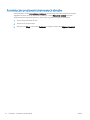 38
38
-
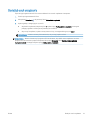 39
39
-
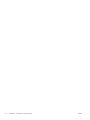 40
40
-
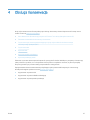 41
41
-
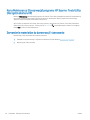 42
42
-
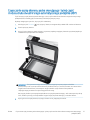 43
43
-
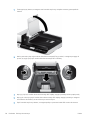 44
44
-
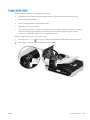 45
45
-
 46
46
-
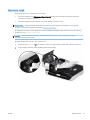 47
47
-
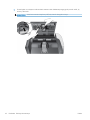 48
48
-
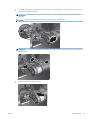 49
49
-
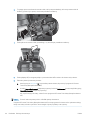 50
50
-
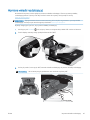 51
51
-
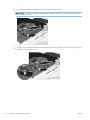 52
52
-
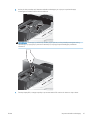 53
53
-
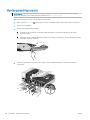 54
54
-
 55
55
-
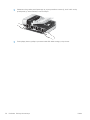 56
56
-
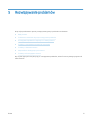 57
57
-
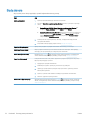 58
58
-
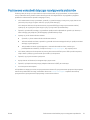 59
59
-
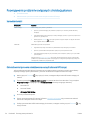 60
60
-
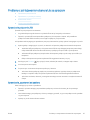 61
61
-
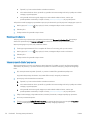 62
62
-
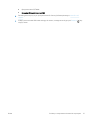 63
63
-
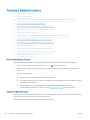 64
64
-
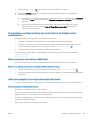 65
65
-
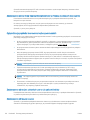 66
66
-
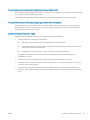 67
67
-
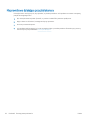 68
68
-
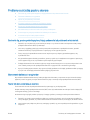 69
69
-
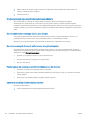 70
70
-
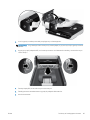 71
71
-
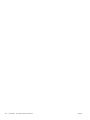 72
72
-
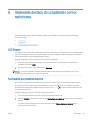 73
73
-
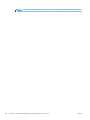 74
74
-
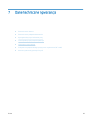 75
75
-
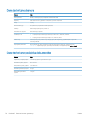 76
76
-
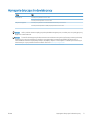 77
77
-
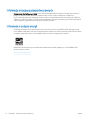 78
78
-
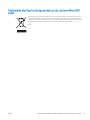 79
79
-
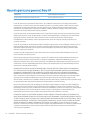 80
80
-
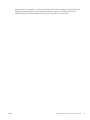 81
81
-
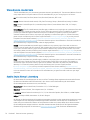 82
82
-
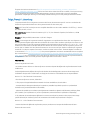 83
83
-
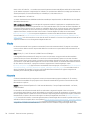 84
84
-
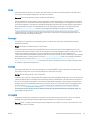 85
85
-
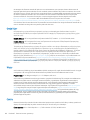 86
86
-
 87
87
-
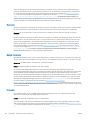 88
88
-
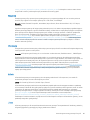 89
89
-
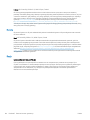 90
90
-
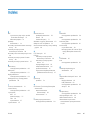 91
91
-
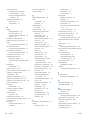 92
92
-
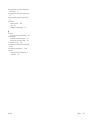 93
93
-
 94
94
HP ScanJet Enterprise 7500 Flatbed Scanner Instrukcja obsługi
- Typ
- Instrukcja obsługi
- Niniejsza instrukcja jest również odpowiednia dla
Powiązane artykuły
-
HP Laser 103a instrukcja
-
HP Color Laser MFP 179fnw instrukcja
-
HP COLOR LASER 150NW instrukcja
-
HP ScanJet Pro 2500 f1 Flatbed Scanner Instrukcja obsługi
-
HP Laser 408dn Printer instrukcja
-
HP ScanJet Pro 4500 fn1 Network Scanner Instrukcja obsługi
-
HP Digital Sender Flow 8500 fn2 Document Capture Workstation Instrukcja obsługi
-
HP ScanJet Pro 3500 f1 Flatbed Scanner Instrukcja obsługi
-
HP Laser MFP 432fdn instrukcja
-
HP ScanJet Professional 1000 Mobile Scanner Instrukcja obsługi